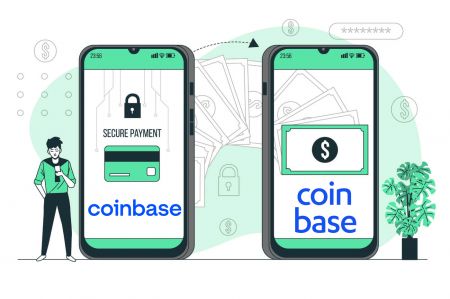Hur man registrerar sig och sätter in på Coinbase
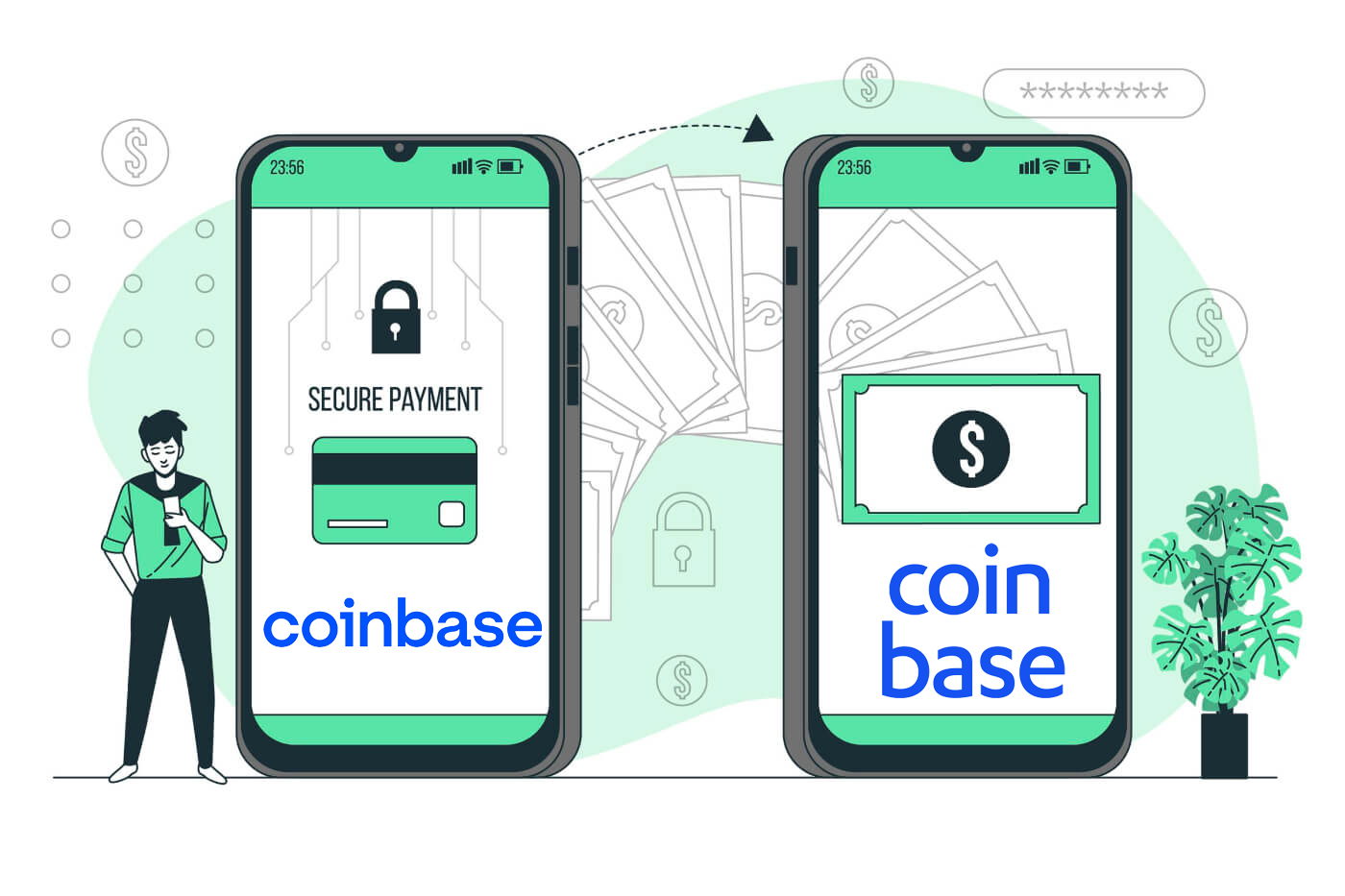
Hur man registrerar sig på Coinbase
Hur man registrerar ett Coinbase-konto【PC】
1. Skapa ditt konto
Gå till https://www.coinbase.com från en webbläsare på din dator för att komma igång.
1. Klicka på "Kom igång."

2. Du kommer att bli ombedd att ange följande information. Viktigt: Ange korrekt, uppdaterad information för att undvika problem.
- Fullständigt juridiskt namn (vi ber om bevis)
- E-postadress (använd en som du har tillgång till)
- Lösenord (skriv ner detta och förvara på ett säkert ställe)
3. Läs användaravtalet och sekretesspolicyn.
4. Markera rutan och klicka på "Skapa konto"

5. Coinbase skickar ett verifieringsmail till din registrerade e-postadress.

2. Verifiera din e-post
1. Välj "Verifiera e-postadress" i e-postmeddelandet du fick från Coinbase.com . Detta e-postmeddelande kommer från [email protected].

2. Genom att klicka på länken i e-postmeddelandet kommer du tillbaka till Coinbase.com .
3. Du måste logga in igen med e-postadressen och lösenordet du nyligen angav för att slutföra e-postverifieringsprocessen.
Du behöver smarttelefonen och telefonnumret som är kopplat till ditt Coinbase-konto för att framgångsrikt slutföra tvåstegsverifiering.
3. Verifiera ditt telefonnummer
1. Logga in på Coinbase . Du kommer att bli ombedd att lägga till ett telefonnummer.
2. Välj ditt land.
3. Ange mobilnumret.
4. Klicka på "Skicka kod".

5. Ange den sjusiffriga koden Coinbase som sms:as till ditt registrerade telefonnummer.
6. Klicka på Skicka.

Grattis din registrering har lyckats!

Hur man registrerar ett Coinbase-konto【APP】
1. Skapa ditt konto
Öppna Coinbase-appen på Android eller iOS för att komma igång.
1. Tryck på "Kom igång."

2. Du kommer att bli ombedd att ange följande information. Viktigt: Ange korrekt, uppdaterad information för att undvika problem.
- Fullständigt juridiskt namn (vi ber om bevis)
- E-postadress (använd en som du har tillgång till)
- Lösenord (skriv ner detta och förvara på ett säkert ställe)
3. Läs användaravtalet och sekretesspolicyn.
4. Markera rutan och tryck på "Skapa konto".

5. Coinbase skickar ett verifieringsmail till din registrerade e-postadress.

2. Verifiera din e-post
1. Välj Verifiera e-postadress i e-postmeddelandet du fick från Coinbase.com . Detta e-postmeddelande kommer från [email protected].

2. Genom att klicka på länken i e-postmeddelandet kommer du tillbaka till Coinbase.com .
3. Du måste logga in igen med e-postadressen och lösenordet du nyligen angav för att slutföra e-postverifieringsprocessen.
Du behöver smarttelefonen och telefonnumret som är kopplat till ditt Coinbase-konto för att framgångsrikt slutföra tvåstegsverifiering.
3. Verifiera ditt telefonnummer
1. Logga in på Coinbase. Du kommer att bli ombedd att lägga till ett telefonnummer.
2. Välj ditt land.
3. Ange mobilnumret.
4. Tryck på Fortsätt.
5. Ange den sjusiffriga koden Coinbase som sms:as till ditt registrerade telefonnummer.
6. Tryck på Fortsätt.
Grattis din registrering har lyckats!
Hur man installerar Coinbase APP på mobila enheter (iOS/Android)
Steg 1: Öppna " Google Play Store " eller " App Store ", skriv in "Coinbase" i sökrutan och sök

Steg 2: Klicka på "Installera" och vänta tills nedladdningen är klar.

Steg 3: När installationen är klar klickar du på "Öppna".

Steg 4: Gå till startsidan, klicka på "Kom igång"

Du kommer att se registreringssidan

Vanliga frågor (FAQ)
Vad du behöver
- Var minst 18 år gammal (vi ber om bevis)
- En statligt utfärdad fotolegitimation (vi accepterar inte passkort)
- En dator eller smartphone ansluten till internet
- Ett telefonnummer kopplat till din smartphone (väl skicka SMS-textmeddelanden)
- Den senaste versionen av din webbläsare (vi rekommenderar Chrome), eller den senaste versionen av Coinbase App. Om du använder Coinbase-appen, se till att telefonens operativsystem är uppdaterat.
Coinbase tar inte ut någon avgift för att skapa eller underhålla ditt Coinbase-konto.
Vilka mobila enheter stöder Coinbase?
Vi strävar efter att göra kryptovaluta snabb och enkel att använda, och det innebär att ge våra användare mobil kapacitet. Coinbase-mobilappen är tillgänglig på iOS och Android.
iOS
Coinbase iOS-appen är tillgänglig i App Store på din iPhone. För att hitta appen, öppna App Store på din telefon och sök sedan efter Coinbase. Det officiella namnet på vår app är Coinbase – Köp sälj Bitcoin publicerad av Coinbase, Inc.
Android
Coinbase Android-appen är tillgänglig i Google Play-butiken på din Android-enhet. För att hitta appen, öppna Google Play på din telefon och sök sedan efter Coinbase. Det officiella namnet på vår app är Coinbase – Köp Sälj Bitcoin. Crypto Wallet publicerad av Coinbase, Inc.
Coinbase-konton-Hawaii
Även om vi strävar efter att ge kontinuerlig tillgång till Coinbase-tjänster i alla delstater i USA, måste Coinbase avbryta sin verksamhet på Hawaii på obestämd tid.
Hawaii Division of Financial Institutions (DFI) har kommunicerat regleringspolicyer som vi tror kommer att göra fortsatt Coinbase-verksamhet där opraktisk.
I synnerhet förstår vi att Hawaii DFI kommer att kräva licensiering av enheter som erbjuder vissa virtuella valutatjänster till invånare på Hawaii. Även om Coinbase inte har några invändningar mot detta policybeslut förstår vi att Hawaii DFI vidare har bestämt att licenstagare som innehar virtuell valuta för kunders räkning måste upprätthålla överflödiga fiat-valutareserver till ett belopp som motsvarar det sammanlagda nominella värdet av alla digitala valutafonder som innehas på på uppdrag av kunder. Även om Coinbase säkert upprätthåller 100 % av alla kundmedel på uppdrag av våra kunder, är det opraktiskt, kostsamt och ineffektivt för oss att upprätta en överflödig reserv av fiat-valuta utöver kundens digitala valuta säkrad på vår plattform.
Vi ber Hawaii-kunder att vänligen:
- Ta bort eventuellt digitalt valutasaldo från ditt Coinbase-konto. Observera att du kan ta bort digital valuta från ditt Coinbase-konto genom att skicka din digitala valuta till en alternativ digital valutaplånbok.
- Ta bort hela ditt saldo i US Dollar från ditt Coinbase-konto genom att överföra till ditt bankkonto.
- Besök slutligen den här sidan för att stänga ditt konto.
Vi förstår att denna avstängning kommer att besvära våra Hawaii-kunder och vi ber om ursäkt för att vi för närvarande inte kan beräkna om eller när våra tjänster kan återställas.
Hur man sätter in på Coinbase
Betalningsmetoder för amerikanska kunder
Det finns flera typer av betalningsmetoder som du kan länka till ditt Coinbase-konto:
| Bäst för | köpa | Sälja | Lägg till kontanter | Uttag | Fart | |
| Bankkonto (ACH) | Stora och små investeringar | ✔ | ✔ | ✔ | ✔ | 3-5 arbetsdagar |
| Omedelbara uttag till bankkonton | Små uttag | ✘ | ✘ | ✘ | ✔ | Omedelbar |
| Kontokort | Små investeringar och uttag | ✔ | ✘ | ✘ | ✔ | Omedelbar |
| Elektronisk överföring | Stora investeringar | ✘ | ✘ | ✔ | ✔ | 1-3 arbetsdagar |
| PayPal | Små investeringar och uttag | ✔ | ✘ | ✔ | ✔ | Omedelbar |
| Apple Pay | Små investeringar | ✔ | ✘ | ✘ | ✘ | Omedelbar |
| Google Pay | Små investeringar | ✔ | ✘ | ✘ | ✘ | Omedelbar |
Så här länkar du en betalningsmetod:
- Gå till Betalningsmetoder på webben eller välj Inställningar Betalningsmetoder på mobil.
- Välj Lägg till en betalningsmetod.
- Välj vilken typ av konto du vill länka.
- Följ instruktionerna för att slutföra verifieringen beroende på vilken typ av konto som länkas.
Observera: Coinbase accepterar inte fysiska checkar eller checkar från faktureringstjänster som betalningsmetod för att köpa kryptovaluta eller för att överföra kontanter till en användares USD-plånbok. Alla sådana checkar som tas emot av Coinbase kommer att ogiltigförklaras och förstöras.
Hur lägger jag till en amerikansk betalningsmetod i mobilappen?
Det finns flera typer av betalningsmetoder som du kan länka till ditt Coinbase-konto. För mer information om alla betalningsmetoder som är tillgängliga för amerikanska kunder, besök den här hjälpsidan.
Så här länkar du en betalningsmetod:
-
Tryck på ikonen enligt nedan

- Välj Profilinställningar.
- Välj Lägg till en betalningsmetod.
- Välj den betalningsmetod du vill länka.
- Följ instruktionerna för att slutföra verifieringen beroende på vilken typ av betalningsmetod som är länkad.
Lägga till en betalningsmetod när du köper krypto
1. Tryck på ikonen nedan längst ner.

2. Välj Köp och välj sedan den tillgång du vill köpa.


3. Välj Lägg till en betalningsmetod . (Om du redan har en länkad betalningsmetod, tryck på din betalningsmetod för att öppna det här alternativet.)


4. Följ instruktionerna för att slutföra verifieringen beroende på vilken typ av betalningsmetod som länkas.

Om du länkar ditt bankkonto, observera att dina bankuppgifter aldrig skickas till Coinbase, utan delas med en integrerad, pålitlig tredje part, Plaid Technologies, Inc., för att underlätta omedelbar kontoverifiering.
Hur köper jag kryptovaluta med ett kredit- eller betalkort i Europa och Storbritannien?
Du kan köpa kryptovaluta med ett kredit- eller betalkort om ditt kort stöder "3D Secure". Med denna betalningsmetod behöver du inte förfinansiera ditt konto för att köpa kryptovaluta. Du kan köpa kryptovaluta direkt utan att vänta på att en banköverföring ska slutföras.För att ta reda på om ditt kort stöder 3D Secure, kontakta din kredit-/betalkortsleverantör direkt eller försök helt enkelt lägga till det på ditt Coinbase-konto. Du kommer att få ett felmeddelande om ditt kort inte stöder 3D Secure.
Vissa banker kräver säkerhetsåtgärder för att auktorisera ett köp med 3D Secure. Dessa kan inkludera textmeddelanden, ett banktillhandahållet säkerhetskort eller säkerhetsfrågor.
Observera att den här metoden inte är tillgänglig för kunder utanför Europa och Storbritannien.
Följande steg kommer att komma igång:
- När du är inloggad på ditt konto, gå till sidan Betalningsmetoder
- Välj Lägg till ett kredit-/betalkort högst upp på sidan
- Ange din kortinformation (Adressen måste matcha faktureringsadressen för kortet)
- Om det behövs, lägg till en faktureringsadress för kortet
- Du bör nu se ett fönster som säger Kreditkort lagt till och alternativet Köp digital valuta
- Du kan nu köpa digital valuta med sidan Köp/sälj digital valuta när som helst
Följande steg leder dig genom köpprocessen för 3DS:
- Gå till sidan Köp/sälj digital valuta
- Ange önskat belopp
- Välj kortet i rullgardinsmenyn för betalningsmetoder
- Bekräfta att beställningen är korrekt och välj Slutför köp
- Du kommer att dirigeras till din banks webbplats (Processen varierar beroende på bank)
Hur använder jag min lokala valutaplånbok (USD EUR GBP)?
Översikt Med
din lokala valutaplånbok kan du lagra pengar i den valutan som pengar på ditt Coinbase-konto. Du kan använda den här plånboken som en källa till pengar för att göra omedelbara köp. Du kan också kreditera denna plånbok från intäkterna från alla försäljningar. Det betyder att du omedelbart kan köpa och sälja på Coinbase, växla mellan din lokala valutaplånbok och dina digitala valutaplånböcker.
Krav
För att aktivera din lokala valutaplånbok måste du:
- Bo i en stat eller ett land som stöds.
- Ladda upp ett identifikationsdokument utfärdat i ditt land eller hemland.
Ställ in en betalningsmetod
För att flytta lokal valuta till och från ditt konto måste du ställa in en betalningsmetod. Dessa metoder kommer att variera beroende på din plats. Mer information om olika betalningstyper finns nedan:
- Betalningsmetoder för amerikanska kunder
- Betalningsmetoder för europeiska kunder
- Betalningsmetoder för brittiska kunder
Länder och delstater med tillgång till plånböcker i lokal valuta
För kunder i USA är plånböcker i lokala valutor endast tillgängliga för stater där Coinbase antingen är licensierad att delta i penningöverföring, där det har fastställt att ingen sådan licens för närvarande krävs, eller där licenser är ännu inte utfärdat med avseende på Coinbases verksamhet. Detta inkluderar alla amerikanska stater med undantag för Hawaii.
Stödda europeiska marknader inkluderar:
|
|
Kan jag köpa kryptovaluta eller lägga till kontanter med PayPal?
För närvarande är det bara amerikanska kunder som kan köpa kryptovaluta eller lägga till amerikanska dollar med PayPal.
Alla andra kunder kan bara använda PayPal för att ta ut eller sälja, och transaktionernas tillgänglighet beror på region.
Inköps- och utbetalningsgränser (endast USA):
| Transaktionstyp i USA | USD | Rullande gränser |
|---|---|---|
| Uttag | $25 000 | 24 timmar |
| Uttag | 10 000 USD | Per transaktion |
| Lägg till kontanter eller köp | 1 000 USD | 24 timmar |
| Lägg till kontanter eller köp | 1 000 USD | Per transaktion |
Utbetalnings-/utbetalningsgränser (icke-USA)
| Rullande gränser | EUR | GBP | CAD |
|---|---|---|---|
| Per transaktion | 7 500 | 6 500 | 12 000 |
| 24 timmar | 20 000 | 20 000 | 30 000 |
Följande tabell listar alla PayPal-transaktioner som stöds per region:
| Lokal valuta | köpa | Lägg till kontanter | Uttag* | Sälja | |
|---|---|---|---|---|---|
| USA | USD | Kryptovaluta | USD | USD | Ingen |
| EU | EUR | Ingen | Ingen | EUR | Ingen |
| Storbritannien | EUR GBP | Ingen | Ingen | EUR GBP | Ingen |
| CA | Ingen | Ingen | Ingen | Ingen | CAD |
*Utbetalning avser en direkt Fiat-rörelse från en Fiat-plånbok till en extern källa.
*Sälj avser en indirekt Fiat-förflyttning från en kryptoplånbok till Fiat och sedan till en extern källa.
Vanliga frågor (FAQ)
Hur verifierar jag min bankinformation?
När du lägger till en betalningsmetod kommer två små verifieringsbelopp att skickas till din betalningsmetod. Du måste ange dessa två belopp korrekt i dina betalningsmetoder från dina Inställningar för att slutföra verifieringen av din betalningsmetod.Observera
Att länka ditt bankkonto är endast tillgängligt i dessa regioner för närvarande: USA, (de flesta av) EU, Storbritannien.
I vissa fall kan du behöva kontakta din bank.
Bankverifieringsbelopp skickas till din bank och visas på ditt onlineutdrag och på ditt pappersutdrag. För snabbare verifiering måste du komma åt ditt onlinebankkonto och söka efter Coinbase.
Bankkonto
För bankkonton kommer de två beloppen att skickas som krediter . Om du inte ser dina krediter, försök med följande:
- Kontrollera dina kommande eller väntande transaktioner på ditt onlinebankkonto
- Du kan behöva kontrollera ditt fullständiga kontoutdrag, eftersom dessa transaktioner kan utelämnas från vissa nätbanksappar och webbplatser. Ett pappersutlåtande kan behövas
- Om du inte ser dessa transaktioner, prata med din bank för att hjälpa dig spåra eventuella dolda eller utelämnade uppgifter på ditt kontoutdrag. Vissa banker slår samman verifieringskrediterna och visar endast det totala beloppet
- Om inget av de tidigare alternativen fungerar, besök din sida med betalningsmetoder och ta bort och lägg till banken igen för att få krediterna skickade igen. Om du skickar verifieringskrediterna på nytt ogiltigförklaras det första paret som skickades, så du kan sluta med mer än ett par verifieringskrediter
Om du använder en "onlinebank" eller liknande bankprodukt som erbjuds av din bank kanske du inte får verifieringskrediterna. I det här fallet är det enda alternativet att prova ett annat bankkonto.
Bankkort
För kort kommer dessa verifieringsbelopp att skickas som avgifter. Coinbase kommer att göra två testdebiteringar på kortet av belopp mellan 1,01 och 1,99 i din lokala valuta. Dessa bör visas i avsnittet för senaste aktivitet på din kortutgivares webbplats som väntande eller bearbetningsavgifter .
Vänligen notera:
- Avgifter för exakt 1,00 används inte för kortverifiering och kan ignoreras. Dessa orsakas av kortbearbetningsnätverket och är separata från Coinbase-verifieringsbeloppen
- Varken verifieringsbeloppen eller 1,00-debiteringarna kommer att skickas till ditt kort – de är tillfälliga . De kommer att visas som väntande i upp till 10 arbetsdagar och försvinner sedan.
Om du inte ser verifieringsbeloppen i din kortaktivitet, försök med följande:
- Vänta 24 timmar. Vissa kortutgivare kan ta längre tid att visa de utestående beloppen
- Om du inte ser testavgifterna visas efter 24 timmar, kontakta din bank eller kortutgivare för att fråga om de kan tillhandahålla beloppen för eventuella pågående Coinbase-auktoriseringar
- Om din kortutgivare inte kan hitta debiteringarna, eller om beloppen redan har tagits bort, går du tillbaka till sidan med betalningsmetoder och väljer verifiera bredvid ditt kort. Du kommer att se ett alternativ för att ladda om ditt kort längst ner
- Ibland kan din kortutgivare flagga en eller alla dessa verifieringsbelopp som bedrägliga och blockera avgifterna. Om så är fallet måste du kontakta din kortutgivare för att stoppa blockeringen och sedan starta om verifieringsprocessen
Hur man framgångsrikt verifierar en faktureringsadress
Om du får ett "Adress matchade inte" -felet när du lägger till ett Visa- eller MasterCard-betalkort betyder det att informationen du angav kanske inte verifieras korrekt med din kreditkortsutgivande bank.
Så här åtgärdar du det här felet:
- Kontrollera att det inte saknas tecken eller felstavningar i namnet och adressen du angav, och att kortnumret du anger är korrekt.
- Se till att faktureringsadressen du anger är samma faktureringsadress som finns hos din kortleverantör. Om du nyligen har flyttat, till exempel, kan denna information vara inaktuell.
- Ange endast gatuadressen på rad 1. Om din adress innehåller ett lägenhetsnummer, lägg inte till lägenhetsnumret på rad 1.
- Kontakta ditt kreditkorts servicenummer och verifiera den exakta stavningen av ditt namn och din adress.
- Om din adress är på en numrerad gata, stava namnet på din gata. Ange till exempel "123 10th St." som "123 Tenth St."
- Om du vid det här laget fortfarande får felmeddelandet "adressen matchade inte" kontakta Coinbase support.
Observera också att endast Visa- och MasterCard-betalkort stöds för närvarande. Förbetalda kort eller kort utan faktureringsadress, även de med Visa- eller MasterCard-logotypen, stöds inte.
När får jag min kryptovaluta från mitt kortköp?
Vissa betalningsmetoder som kredit- och betalkort kan kräva att du bekräftar alla transaktioner med din bank. Efter att ha påbörjat en transaktion kan du skickas till din banks webbplats för att godkänna överföringen (Gäller ej amerikanska kunder).
Pengar kommer inte att debiteras från din bank, eller krediteras till ditt Coinbase-konto, förrän auktoriseringsprocessen på din banks webbplats är klar (amerikanska kunder kommer att se banköverföringen slutförd omedelbart utan bekräftelse från din bank). Denna process tar vanligtvis bara några minuter. Om du väljer att inte godkänna överföringen kommer inga pengar att överföras och transaktionen kommer vanligtvis att löpa ut efter cirka en timme.
Obs: Gäller endast vissa kunder i USA, EU, AU och CA.